Топвизор — мониторинг и проверка позиций сайта, анализ трафика, а так же создание семантического ядра в онлайн сервисе TopVizor

Хочу сегодня продолжить свои изыскания в области определения и дальнейшей периодической проверки позиций, занимаемых моим сайтом в поисковой выдаче популярных в рунете поисковиков. Полезно всегда быть в курсе и знать по каким запросам продвижение идет хорошо, а по каким пробуксовывает или даже откатывается назад, чтобы вовремя понять причину и принять меры.
Что примечательно, наш сегодняшний герой, имя которому Топвизор, умеет не только снимать позиции, но и предлагает собрать для вас семантическое ядро, т.е. помогает подобрать те самые ключевые слова (будущие поисковые запросы), по которым вы и будете продвигаться в дальнейшем.

Кроме отображения ежедневной динамики изменения позиций вашего сайта (в выдаче Гугла, Яндекса и Майл.ру) и частотности этих запросов (точной или общей, по вашему усмотрению) Топвизор может показывать и тот трафик, что вы получили по каждому конкретному запросу в тот или иной день. Узнайте подробную информацию про Топвизор: цены, возможности, сравнение с конкурентами.
Есть и цветовая дифференциация в сводной таблице, которая визуально помогает оценить, насколько все хорошо и какие общие тенденции наблюдаются. Кроме этого недавно у них появилась возможность снимать позиции в Яндексе (а вскоре и в Google) бесплатно. Каким образом, спросите вы? Ну, позволю себе создать интригу и сказать, что об этом вы прочитаете в продолжении данной публикации.
Посмотрите так же статьи:
Возможности онлайн сервиса TopVizor
Думаю, что прежде, чем приступать к детальному описанию всех возможностей данного онлайн сервиса, следует вкратце описать все имеющиеся на данные момент в нем особенности. Что примечательно, новый функционал появляется у них с завидной регулярность, что не может не радовать.
При этом вам нужно лишь указать начальную фразу (основную), для которой в Вордстате будут скопированы обе колонки, а там же можно будет вытащить ключевые слова содержащие эту фразу из поисковых подсказок Яндекса, Google и Майл.ру. Получите целую гору ключевиков, которую затем просеете с помощью двух расположенных ниже пунктов.
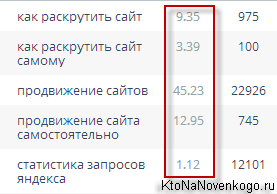
Зачем это нужно? А чтобы понять, какие ключевые слова являются сильно конкурентными и, возможно, исключить их из семядра (во всяком случае, для своего информационного ресурса я именно так и делаю).
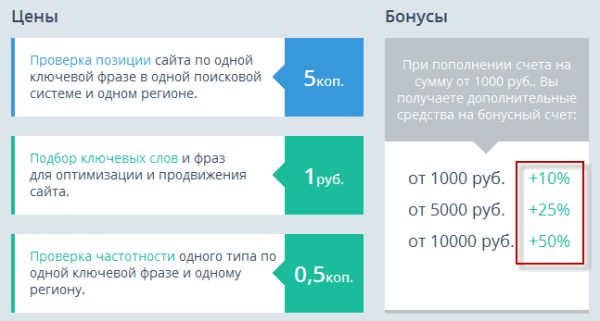

Имеется возможность открыть доступ Топвизору к данным вашего аккаунта в Яндекс Метрике и Вебмастере, чтобы видеть, сколько именно посетителей пришло к вам по данному конкретному поисковому запросу (очень наглядно и может заставить задуматься о настройке более привлекательного сниппета или тайтла).
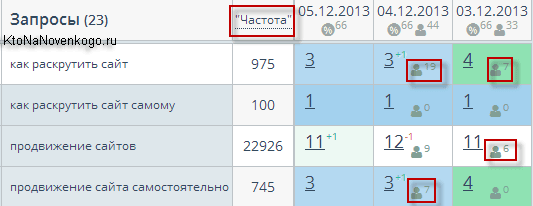
При этом еще и в сводной статистике по вашему сайту сможете видеть число посетителей пришедших с трех основных поисковых систем рунета за последние сутки, отслеживать динамику изменения числа проиндексированных страниц и количества обратных ссылок ведущих на ваш ресурс.
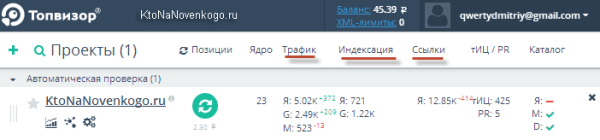
Их можно будет сформировать либо вручную на странице просмотра динамики позиций, либо настроить их автоматическую отправку на указанный Емайл еженедельно или же ежемесячно.
Естественно, что прежде вам нужно будет зарегистрироваться, а потом достаточно кликнуть мышь по баннерочку нужного размера и его код автоматом упадет в ваш буфер обмена с уже зашитой в нем реферальной ссылкой. Лепота.
Регистрация в TopVizor, добавление сайта и настройка проекта
Ну, а теперь поговорим об этом поподробнее. Как театр начинается с вешалки, так и работа в онлайн сервисе — с регистрации. Для этой цели служит расположенная в верхней части окна главной страницы Топвизора кнопка «Регистрация».
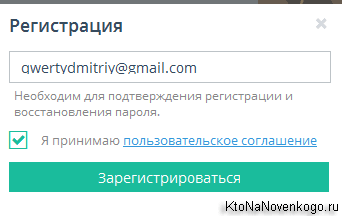
Достаточно будет указать свой Емайл и вас автоматически авторизует в Топвизоре (пароль потом пришлют на указанный почтовый ящик).
При желании вход можно будет осуществить и без регистрации — с помощью аккаунта в одной из используемой вами соцсетей (сработает только в том же браузере, где вы залогинены в социальной сети).
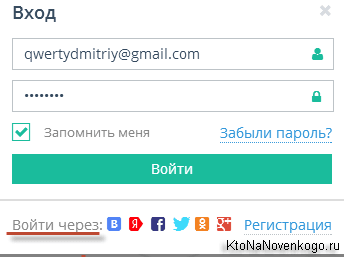
Первое, что вы увидите после авторизации на topvisor.ru — это страницу с данными по вашим проектах, которых, собственно, пока еще нет. Зато будет иметь место 10 рублей на балансе, что позволит протестировать возможности данного сервиса.
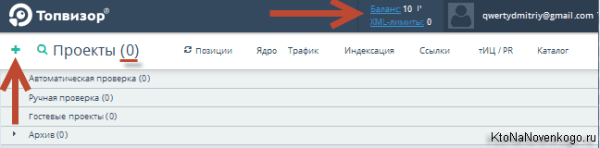
Создадим же не мешкая свой первый проект в Топвизоре простым нажатием на имеющийся в левой верхней части окна плюсик. Вам будет предложено ввести доменное имя исследуемого сайта:
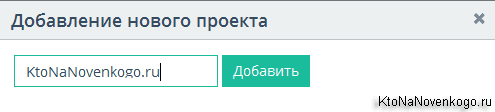
После этого вам незамедлительно предложат выбрать те поисковые системы (из трех возможных), в которых вы планируете снимать позиции для данного сайта. Извиняюсь, пока писал начало этого обзора, в интерфейсе Топвизора, кроме традиционных Яндекса, Гугла и Go.mail, появились в выпадающем списке межрегиональные Yandex.com и Google.com.
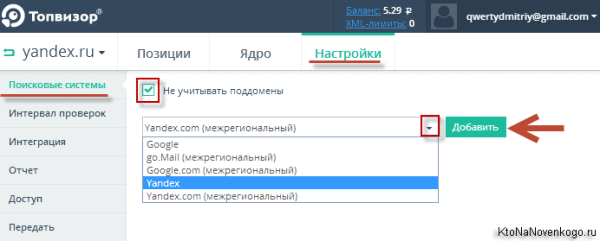
Чтобы добавить поисковик нужно будет воспользоваться расположенной справа кнопкой. Причем, если добавлять обычные Яндекс и Гугл, то для них еще потребуется выбрать регион, для которого потом и будут сниматься позиции. Регионов можно выбрать при необходимости несколько, но для каждого из них позиции будут сниматься за отдельную оплату.
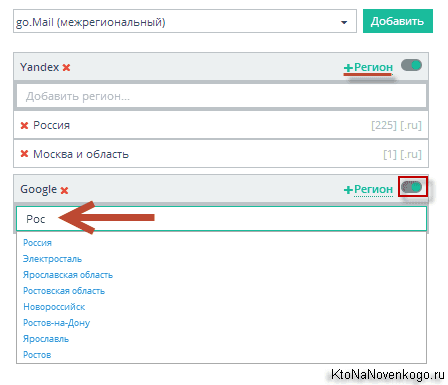
Как вы знаете, есть запросы геозависимые и нет (например, «доставка пиццы» и «поэзия Пушкина»). В первом случае все понятно, а вот во-втором нужно выбирать именно тот регион, в котором вы хотите посмотреть позиции по данному запросу, либо любой другой, т.к. если запрос геонезависимый, то выдача различаться не должна. Например, лично я для мониторинга таких проектов использую регион «Россия».
Красные крестики служат для удаления поисковой системы или ненужного региона, а переключатель справа — для временной отмены съема позиций по данному поисковику. У межрегиональных Go.mail, Yandex.com и Google.com региона выбирать не потребуется. Обратите внимание, что кнопки Сохранить нигде нет, ибо все применяется на лету, что достаточно необычно, но прикольно.
Да, еще хочу сказать, что именно здесь вы можете снять пресловутую галочку «Не учитывать поддомены», чтобы реализовать упомянутую чуть выше по тексту возможность (не добавлять все поддомены по отдельности).
И еще обратите внимание, что для поисковой машины Google имеется возможность задать язык интерфейса (поисковой выдачи):
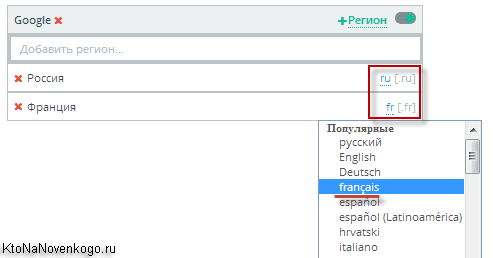
Зачем это нужно? Для проверки позиций в буржунете. Если я буду пробивать запрос на французском языке в регионе Париж с русским интерфейсом и французским, то выдача будет отличаться. Если нас интересует выдача для коренного жителя, живущего во Франции, а не русского туриста, находящегося в Париже, то нам надо выбирать именно французский интерфейс (выдачу на этом языке).
Давайте пробежимся также и по остальным настройкам в интерфейсе Топвизора, раз уж мы тут оказались волею судеб. Следующая вкладка называется «Интервалы проверок» и тут вы можете выбрать один из трех основных вариантов (ежедневное снятие позиций в нужный вам час, после апдейта Яндекса или же вы сами решите, что пришло время узнать правду), а так же можно вообще приостановить работу по данному проекту (перенести его в архив) в силу каких-то причин.
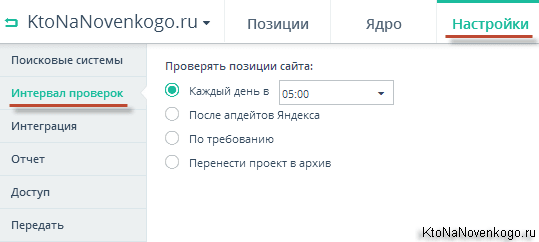
Далее у нас на очереди вкладка «Интеграция». Тут вы вольны будете настроить выгрузку статистики из Яндекс Метрики в Топвизор, ну и из Yandex Webmaster тоже можно получить некоторые данные. Если у вас оба этих сервиса завязаны на один аккаунт Яндекса, то подключив один из них, второй подключится автоматически.
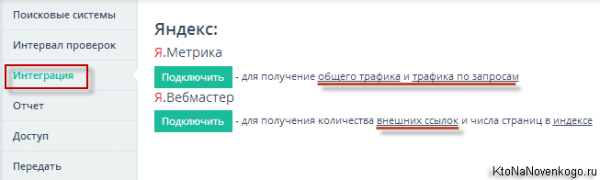
После интеграции будет отображаться номер вашего счетчика в Метрике, а также будет возможность принудительно обновить данные, подгружаемые с этих сервисов (обычно они раз в сутки обновляются автоматически).
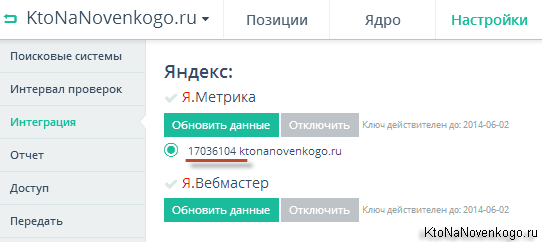
Как я уже упоминал, при желании вы можете настроить еженедельное или ежемесячное получение отчетов о снятых позициях в виде CSV файла на указанный тут Емайл (для вас самих или для клиента, которому вы подвязались продвигать сайт):
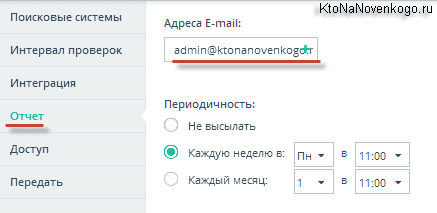
На вкладке «Доступ» вы сможете добавить Емайл адрес того респондента, которому хотите предоставить полные или урезанные права на управление данным проектом (ваш основной Емайл по умолчанию будет наделен максимальными полномочиями). Единственное что, этот пользователь должен быть зарегистрирован в Топвизоре.
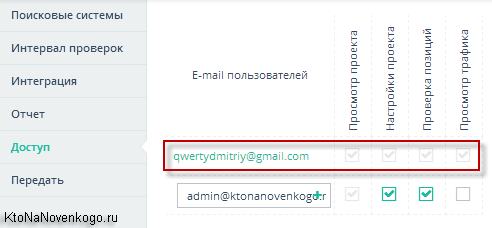
Ну и, наконец, на последней вкладке настроек сможете передать управление данным проектом по съему позиций для данного сайта какому-то другому пользователю данного сервиса, Емайл которого и нужно будет указать в имеющейся там форме.
Но это еще не все. Помните я говорил о возможности бесплатно определять позиции при помощи передачи своих лимитов из Яндекс.XML. Что это такое?
Ну, если говорить про XML от зеркала рунета, то его можно сравнить с ранее описанным мною поиском для сайт от Яндекса, но в случае использования XML серьезно повышается гибкость и варианты использования этой версии поиска (например, все та же поисковая системе Нигма использует эту технологию для доступа к базе Яндекса).
Но не суть. Главное понимать, что выдача в Яндекс.XML практически идентична выдаче основной (отличия проявляются обычно только на кануне очередного апдейта), а значит она вполне подойдет для проверки позиций.
Но XML для Топвизора является резервным вариантом, на случай, когда съем позиций с основной выдачи по форс мажорным обстоятельствам будет не возможен. Чтобы не нагружать свои сервера в Яндекс.XML имеют место быть лимиты на количество запросов, которые выделяются каждому сайту, желающему использовать эту технологию. Своих собственных лимитов у Топвизора, естественно, не хватит на нужды всех его пользователей.
Однако, лимиты можно передавать официальным путем. Поэтому вам и предлагают передать не нужные вам лимиты, а взамен получить определенное количество бесплатных проверок позиций (10% от числа переданных лимитов). Еще раз обращаю внимание, что квоты на использование XML будут задействованы в Топвизоре только в случае форс мажора, а позиции снимать бесплатно вы сможете хоть каждый день.
Для того, чтобы узнать выделенные именно вам лимиты, перейдите на эту страницу, поставьте галочку в самом низу о принятии условий и, перейдя на вкладку «Информация о лимитах», сможете узнать пределы выделенные для тех сайтов, что у вас висят на этом аккаунте в Яндекс Вебмастере:
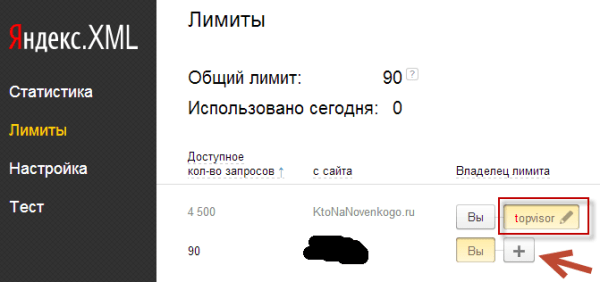
Для передачи лимитов служит приведенная там ссылочка. Более подробно про это дело смотрите в видеоролике:
Инструкция по передачи находится на вкладке «Яндекс-XML» (из контекстного меню вашего логина нужно будет выбрать пункт «Профиль»).
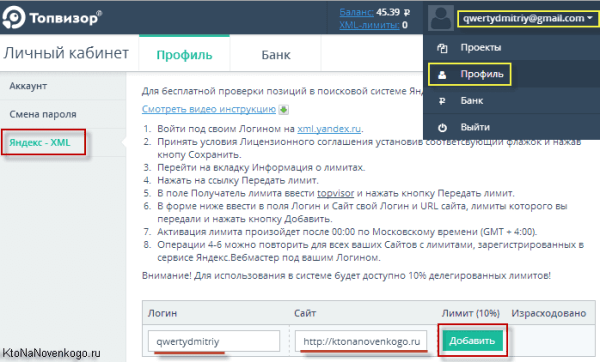
На этой странице Топвизора вам нужно будет указать свой логин в Яндексе и Урл того сайта, чьи лимиты вы передали.

Все, десять процентов запросов от общего числа переданных лимитов (в моем случае это 370) можно будет пробивать каждый день бесплатно, что не может не радовать.
Добавление запросов и подбор семядра средствами TopVizor
Все, с настройками покончено и пора переходить к очень интересной возможности этого онлайн сервиса, а именно к подбору семантического ядра. Для этого нужно будет из верхнего меню перейти на вкладку «Ядро». Тут вас ждет серый квадрат Малевича, на котором красуется большой знак плюс. Замечательно, именно по нему и кликаем мышью.
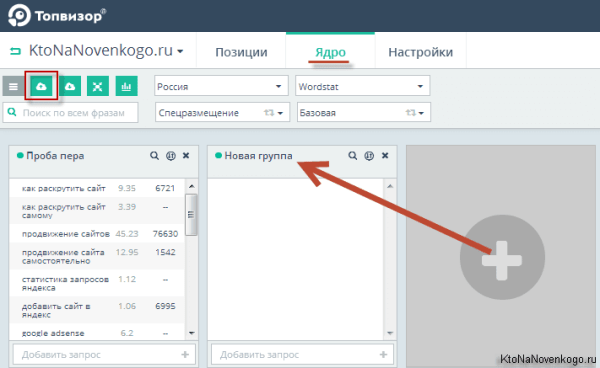
На приведенном скриншоте уже был создана одна группа с поисковыми запросами, по которым потом будут сниматься позиции, но вы на это не смотрите. После клика по плюсику, слева от него появится пустая форма с названием «Новая группа». Дважды кликнув по этому названия мышью вы получите возможность его изменить.
Сразу оговорюсь, что кликнув по зеленой точке рядом с названием группы запросов, вы эту самую точку перекрасите в красный цвет, что повлечет за собой прекращение съем позиций по данной группе. Но нам в данный момент интересны способы заполнения появившейся формы ключевыми словами, имеющими отношение к нашему сайту.
Есть несколько вариантов добавления запросов для проверки в Топвизоре:
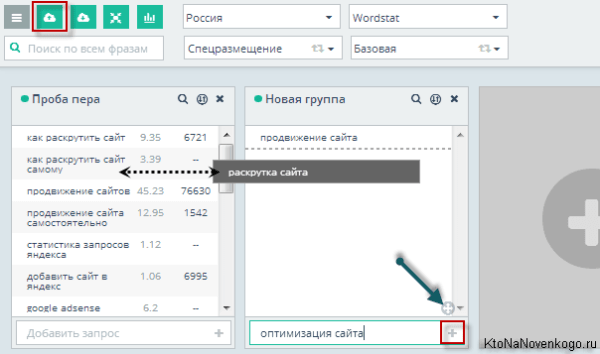
Перетащить мышью можно будет и все содержимое формы, ухватив его за расположенный в нижнем правом углу значок (см. на скриншоте).
Если у вас уже имеется готовый список ключевых слов (у меня, например, он есть и я периодически проверял позиции по нему в Site-Auditor, но проблема была в том, что список этот содержал тысячи ключей и на съем уходило несколько дней ручного труда), то кликните по второй иконке из расположенной слева вверху панели инструментов.
На ней еще нарисовано облачко со стрелочкой вверх и она выделена на обоих верхних скриншотах. Нашли? Замечательно.
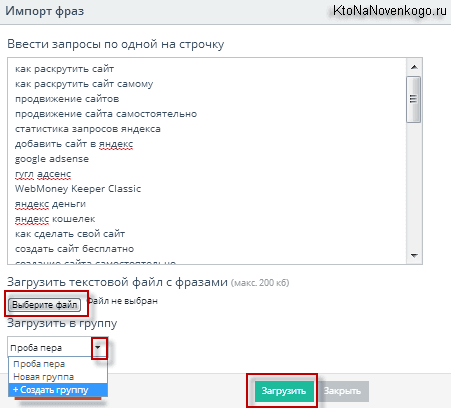
В открывшемся окне у вас будет опять же две возможности: либо методом копипаста через буфер обмена вставить уже готовый список ключевиков в приведенную форму (по одному ключу в стоке), либо загрузить уже готовый файл, в котором запросы представлены в таком же виде.
Обратите внимание, что в нижней части окна вы вольны не только выбрать одну из уже существующих групп ключевых слов, но и создать новую, что может быть иногда полезно. Ну, и кнопку «Загрузить» нажать не забудьте.
Третий способ вам может пригодиться тогда, когда вы еще, например, только планируете написание статьи на определенную тему, но еще не совсем уверены под какие именно поисковые запросы вы ее будете оптимизировать, чтобы иметь шанс попасть по ним в Топ и что намного важнее — понять, будете ли вы получать по ним трафик вообще, даже в случае попадания в Топ1.
Другими словами нам нужно собрать и просеять от пустышек и бесперспективных запросов семантическое ядро. Обычно для этой цели у вебмастеров имеются два источника получения списка ключевых слов — статистика Яндекса под название Вордстат и поисковые подсказки Yandex, Гугла или Майл.ру, которые можно спарсить программным способом.
Собственно, TopVizor именно эти инструменты и предлагает вашему вниманию для сбора и расширения семядра. Ну, и еще он предлагает собрать частотность по всем этим запросам, а также определить цену клика в Яндекс Директе.
Если запрос окажется не востребованным (например, менее 20 вводов в выдаче за месяц), то его можно смело удалять из списка. Так же, если цена за клик в Директе по нему баснословная, то стоит задумать о перспективности траты средств на его продвижение.
Посмотрим, как это все реализована на практике в Топвизоре. Для этого на панели инструментов вкладки «Ядро» нужно нажать на четвертую иконку, показанную на скриншоте:
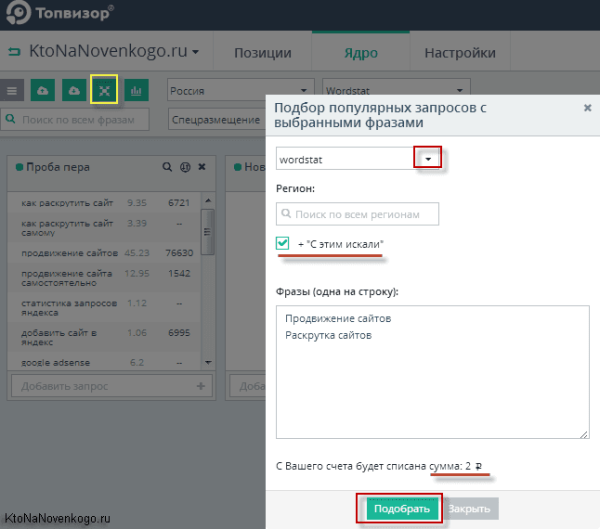
Появится окно с возможностью выбора области парсинга (Вордстат или поисковые подсказки). При выборе Вордстата у вас будет возможность собрать данные не только из левой колонки, но из правой, просто установив галочку «С этим искали».
Позволю себе напомнить, что в левой колонке Wordstat выводятся словосочетания включающие то, что вы задали в качестве отправной точки, а в правой отображаются ассоциативные запросы, которые пользователи задавали Яндексу в той же самой поисковой сессии.
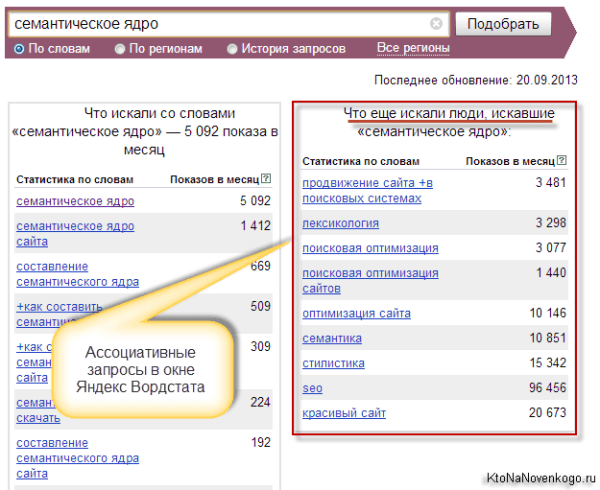
После начала парсинга у вас появятся несколько новых групп (для каждого начального запроса и для каждой колонки Вордстата), где в момент получения данных будет бегать змейка или начнет заполняться стакан фигурками из тетриса. По окончании процесса вы получите соответствующие списки:
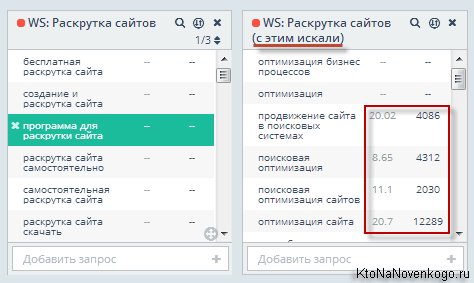
Например, для фразы «раскрутка сайтов» мы получили данные из левой и правой колонки Wordstat в показанном на скриншоте виде. Обратите внимание, что для некоторых из ключевиков уже показана частотность (вторая колонка цифр) и стоимость клика в Директе (первая).
Откуда они взялись, если мы ее не снимали? Просто эти данные уже оплатили другие пользователи Топвизора, а он нам любезно предложил воспользоваться цифирьками, хранящимися у этого сервиса в кеше. Чем больше будет пользователей, тем реже придется платить за съем частотности.
Нам же для полноты картины и начала дальнейшего анализа семантического ядра не хватает данных из поисковых подсказок популярных поисковиков рунета. По определению, это наиболее часто задаваемые поиску вопросы, которые и подсовываются всем подряд, чтобы облегчить труд по поиску нужных буковок на клавиатуре.
Парсинг подсказок в этой сервисе активируется той же самой четвертой кнопкой на панели инструментов вкладки «Ядро», но в открывшемся окне вам нужно будет выбрать другой вариант из выпадающего списка:
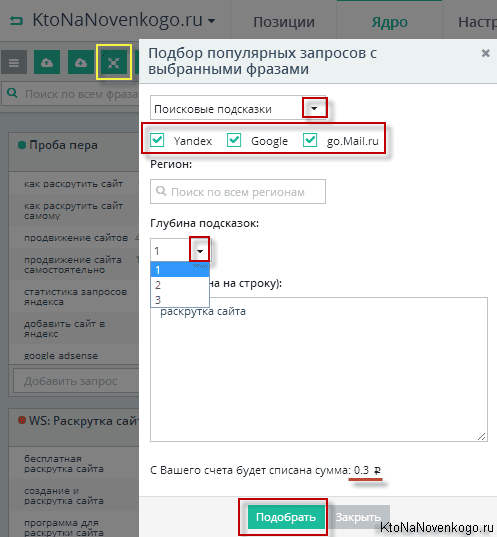
Можно собрать подсказки со всех поисковиков, а можно только с нужных вам. Кроме этого, чуть ниже можете выбрать глубину подсказок (от 1 до 3). Что это такое? Хороший вопрос, на который не так-то просто ответить словами, ибо это проще увидеть и услышать из уст популярного блогера:
Для каждого поисковика будет собрана своя группа запросов выдранных из подсказок. Обратите внимание, что стоимость парсинга, выводимая внизу формы, будет зависеть как от числа выбранных поисковых систем, так и от глубины подсказок. Варьироваться она может от десяти копеек до полутора рублей, что, в общем-то, совсем не много.
Проверка частотности запросов и цены клика для них в Яндекс Директе
Вот, смотрите. Мы собрали запросы из левой и правой колонки Вордстата, спарсили поисковые подсказки и получили целый набор групп ключевиков. Теперь настала пора избавиться от пустышек и бесперспективных. Для этого нужно будет пробить частотность в Yandex Wordstat по всем этим ключевым фразам.
Этой цели служит пятая иконка на панели инструментов вкладки «Ядро». В открывшемся окне вы вольны будете выбрать, какую именно частотность хотите определить (из трех возможных, описанных чуть ниже), в каком регионе и хотите ли при этом сэкономить, поставив галочку, запрещающую обновление уже имеющихся данных (которые снимали вы или другие пользователи Топвизора).
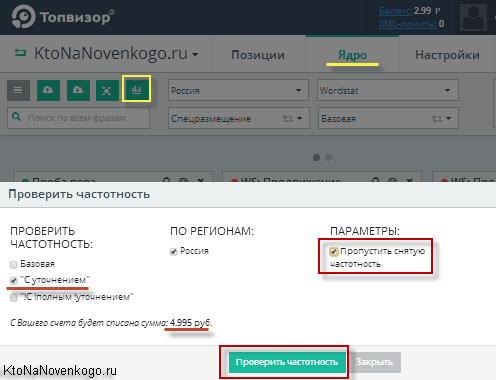
Но в самый интересный момент у меня кончились те десять рублей, что выдаются при регистрации. Поэтому пришлось выбрать из выпадающего меню моего логина пункт «Банк» и перейти в открывшемся окне на вкладку «Оплата».
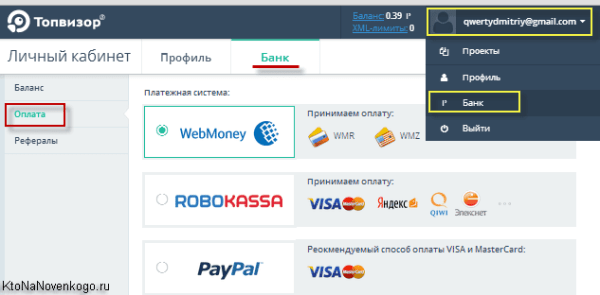
Собственно, про доступные способы оплаты я уже упоминал, ну, а я как обычно воспользовался своим кошельком в Вебманях.
После совершения платежа я все-таки запустил съем частности по всем собранным запросам, который сопровождался волнообразной полосатостью кнопки:
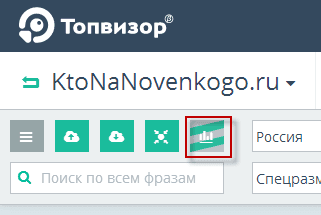
Через несколько секунд появилась оранжевая табличка, призывающая обновить страницу и ознакомиться с результатами.
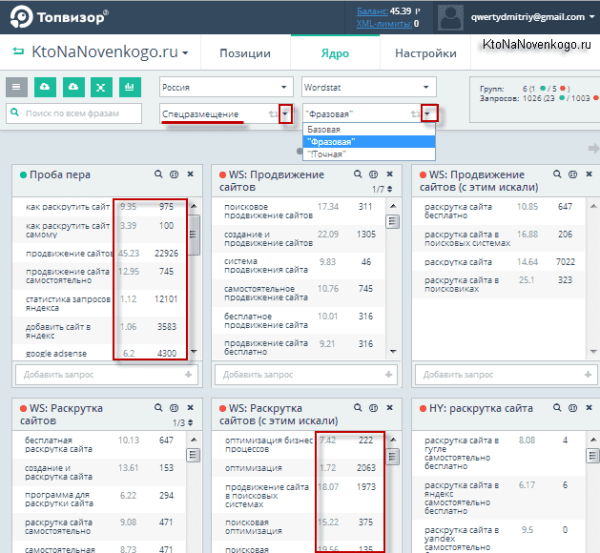
Если вы вдруг по-прежнему не у всех запросов увидите значение частоты их использования, то не спешите ругать Топвизор и требовать вернуть ваши деньги.
Дело в том, что снимать можно три значения частотности (общую, фразовую и точную). Я, например, снимал фразовую, а по умолчанию в верхнем выпадающем списке выбрана общая. Поэтому, просто выбрав фразовую частотность, я получил показанную на скриншоте картину маслом.
Да, забыл сказать пару слов про этим самые частотности. Ничего сложно в этом нет и корни сей градации уходят в описанные мною операторы поиска Яндекса, а именно кавычки и восклицательный знак проставленный перед словом. Эти же операторы и с тем же назначением можно использовать и в окне Вордстата при вводе запроса (заключать его в кавычки или ставить ! перед каждым словом).
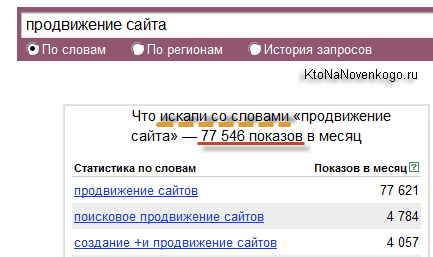
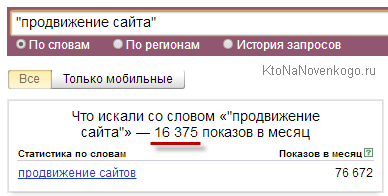
Лично я предпочитаю именно этот вариант, ибо оптимизировать статью под строгую морфологическую форму я не в силах, хотя иногда стоит понять в каком виде лучше всего ключевик употребить в тайтле.
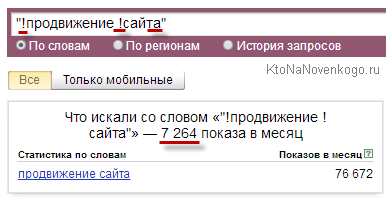
Откуда взялась такая разница в цифрах? Очевидно, что имеет место быть запрос(ы) с теми же самым ключевыми словами, но в другой словоформе, который отъедает оставшиеся цифирьки. Для нашего примера нетрудно догадаться, что это будет множественное число:
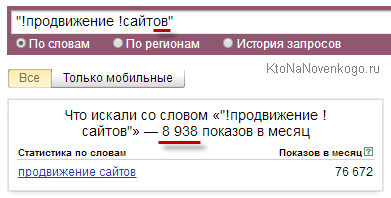
Собранные в каждой группе запросы можно сортировать по алфавиту, по частоте, а также и по стоимости клика в Яндекс Директе. Если ключевых слов в группе много, то можно воспользоваться внутренним поиском.
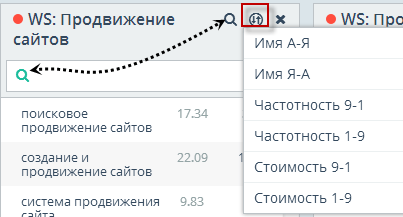
Теперь вам только останется пробежаться по всем группам запросов и поудалять те, что имеют близкую к нулю частотность и у которых зашкаливает цена за клик. Например, запрос «продвижение сайта» имеет цену за Спецразмещение в 45 рублей за клик (пожалуй, что именно этот вариант отображения цены лучше всего характеризует перспективность продвижения), что слишком дорого и говорит о чудовищной конкуренции по этой ключевой фразе.
Я бы никогда не стал оптимизироваться под нее, хотя бывают случаи, когда продвижение по СЧ приводит сайт в Топ по ВЧ. Собственно, у меня в Топ 10 сейчас блог уже не попадает по фразе «продвижение сайта» (хотя он и бывал на девятой позиции), но даже текущее место на второй странице объясняется лишь действием алгоритма Спектр, а не моими финансовыми вливаниями.
Когда поудаляете все лишнее, то можно все ключевые фразы перетащить в одну группу, а лишние удалить. На этом добавление запросов и сборка ядра подошла к концу, а мы продолжаем изучать возможности Топвизора уже по проверке и отображения позиций сайта в выдачах Яндекса, Гугла или Майл.ру.
Проверка позиций сайта в TopVizor
Переходим на вкладку «Позиции» из верхнего меню. Сразу же оговорюсь, что попасть туда же можно будет и из контекстного меню вашего логина, выбрав пункт «Проекты» и кликнув на открывшейся странице по показанной на скриншоте иконке.
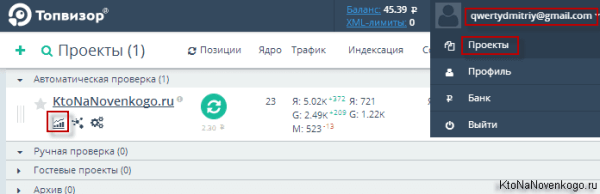
Обратите внимание, что я разрешил Топвизору взять данные из моих аккаунтов в Метрике и Вебмастере, поэтому могу наглядно наблюдать динамику по следующим параметрам на этой странице:
Но это мы отвлеклись, а теперь давайте, наконец, зайдем на вкладку «Позиции» и посмотрим что там к чему.
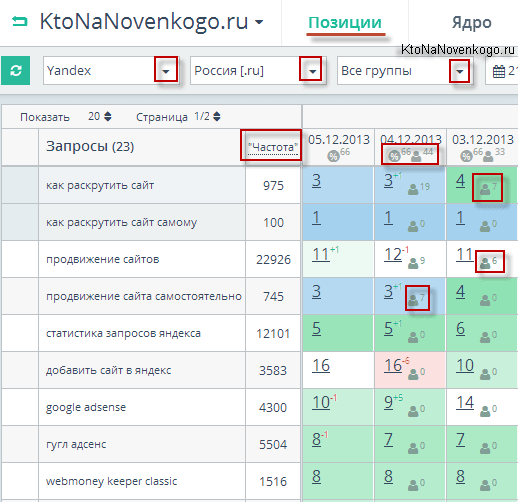
Из верхнего меню с помощью выпадающих списков выбираете поисковую систему, регион, а так же группу запросов, для которой хотите посмотреть динамику изменения позиций за последнее время.
Чуть правее расположено окно выбора отчетного периода и кнопки для выгрузки данных в формате CSV и Html (последняя позволяет как отправить данные по почте, так и скачать на компьютер).
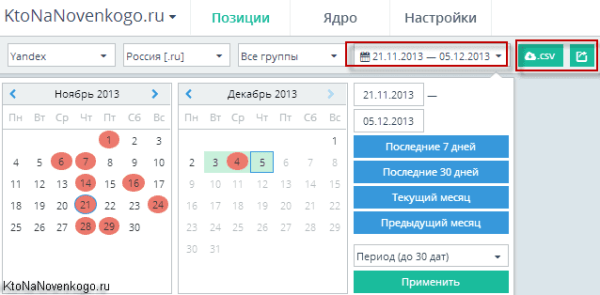
Если внимательно взглянуть на таблицу со снятыми позициями, то можно заметить, что рядом с некоторыми позициями стоят циферки (отличные от нуля) взятые из Метрики, которые говорят о том, сколько человек в этот день пришли к вам на сайт, введя данные слова в той поисковой машине, для которой вы просматриваете позиции.
Имеется отдельная колонка с частотностью данных запросов. Но какая именно из трех возможных частот отображается и как их поменять? Довольно просто — кликаете по слову «частота» и оно будет отображаться с кавычками, с восклицательным знаком или в естественном виде. Очень удобно, на мой взгляд.
Вверху каждой колонки проставлена дата проверки позиций. Если по ней кликнуть, то произойдет сортировка данных в таблице по значениям цифирек в колонке. Под датой вы сможете увидеть процентное соотношение запросов, которые попали в Топ 10 и суммарный трафик, которые они привели на ваш ресурс.
Что примечательно, если кликнуть по любой позиции в этой таблице, то вы перейдете на ту страницу своего сайта, которая является для этого запроса целевой (приземляющей) по версии того поисковика, который вы выбрали из верхнего правого списка. Урлы этих страниц также попадают в CSV файл при выгрузке.
Сами клетки с позициями имеют цветовую дифференциацию по следующему принципу:
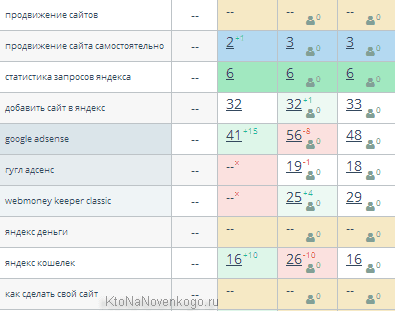
Кому может быть полезен этот онлайн сервис?
Ну, вроде бы все, чем хотел с вами поделиться. Получилось довольно объемно, но и возможностей у данного онлайн сервиса оказалось больше, нежели у традиционного инструмента по снятию позиций.
Получается, что сервис будет удобен не только тем, кто проверяет позиции, но и тем, кто работает с семантическим ядром, а это могут быть, например, люди, которые пользуются системами контекстной рекламы или другие пользователи, которым нужно подобрать ключевые слова.
Что примечательно, за время тестирования не было ни одного лага связанного с медленной работой этого онлайн сервиса. Создавалось впечатление, что работаешь с десктопной программой. А каким вам, уважаемые читатели, показался сервис Топвизор?
Удачи вам! До скорых встреч на страницах блога KtoNaNovenkogo.ru
Источник: ktonanovenkogo.ru






